Веб -інтерфейс маршрутизатора. Що це? Як ввести?

- 2321
- 449
- Chris Schmeler
Веб -інтерфейс маршрутизатора. Що це? Як ввести?
Сьогодні я помітив, що майже у всіх статтях я пишу, що необхідно зайти в налаштування маршрутизатора або відкрити його параметри. Але сама сторінка з налаштуваннями маршрутизатора, в яку ми можемо пройти через браузер, називається веб -інтерфейсом. У багатьох користувачів є питання, пов’язані з цим. Що таке веб -інтерфейс маршрутизатора, для якого він потрібен, як його відкрити тощо. D.
Насправді все дуже просто. Головне-зрозуміти, що налаштування, панель управління, сайт з налаштуваннями або особистий рахунок маршрутизатора-це одне і те саме, а право називається веб-інтерфейсом. Грубо кажучи, це набір сторінок з налаштуваннями маршрутизатора, в які ми можемо отримати доступ до браузера. Це все схоже на звичайний сайт. Тільки всі ці сторінки зберігаються не в Інтернеті, а в пам’яті самого маршрутизатора.
Кожен маршрутизатор має свою адресу, до якої ми можемо отримати доступ до веб -інтерфейсу. Все, що потрібно, просто підключиться до маршрутизатора та перейде до браузера до певної адреси. Десь у 90% випадків ви можете відкрити веб -інтерфейс маршрутизатора за IP -адресою 192.168.1.1 (див. Як ввійти 192.168.1.1), або 192.168.0.1 (докладніше про те, як перейти до 192.168.0.1). Зараз виробники активно почали використовувати ім'я HotName. Це адреса, яка виглядає як адреса звичайного сайту.
Я пропоную побачити, як виглядає веб -інтерфейс маршрутизатора ASUS. Його головна сторінка, з якою ми отримуємо доступ до мережевої карти, найнеобхідніші налаштування та окремі розділи з різними параметрами. Там ви можете зробити що завгодно: налаштувати підключення до Інтернету, встановіть пароль на Wi-Fi, змінити назву мережі, оновити прошивку, вимкнути або увімкнути різні функції, перезавантажити пристрій тощо. D.

Звичайно, сам веб -інтерфейс не однаковий на всіх маршрутизаторах. Зовні він відрізняється залежно від виробника і навіть від версії прошивки. Самі виробники змінюють налаштування своїх пристроїв. Зробіть інтерфейс більш простим та сучасним. Одним з найважливіших моментів є мова інтерфейсу. Зараз багато компаній роблять багатомові веб-інтерфейси. Що дуже зручно. Але є маршрутизатори, які мають одну мову налаштування. І це не завжди російська чи українська.
Наприклад, ми детально розглянемо процес введення веб-інтерфейсу маршрутизатора TP-Link, D-Link та ASUS. А для Zyxel, Tenda, Netis, Xiaomi, Huawei - я залишу посилання на детальні інструкції у вигляді окремих статей.
Ми відкриваємо веб-інтерфейс маршрутизатора TP-Link
На старих моделях маршрутизаторів від TP-Link ви можете перейти на адресу 192.168.1.1. На нових - 192.168.0.1. Але самі ротери зараз вказують на адресу tplinkwifi.Мережа (ви можете прочитати більше про це тут). Просто поверніть пристрій і подивіться, що написано на наклейці.

У браузері (стандарт, хрому, опера тощо. D.) Перейдіть до цієї адреси та потрапляйте у веб -інтерфейс з налаштуваннями. Звичайно, пристрій, з якого ми вводимо, вхід повинен бути підключений безпосередньо до маршрутизатора. І тільки йому.
Пароль/вхід - адміністратор/адміністратор. Це фабрика, якщо ви не змінили.
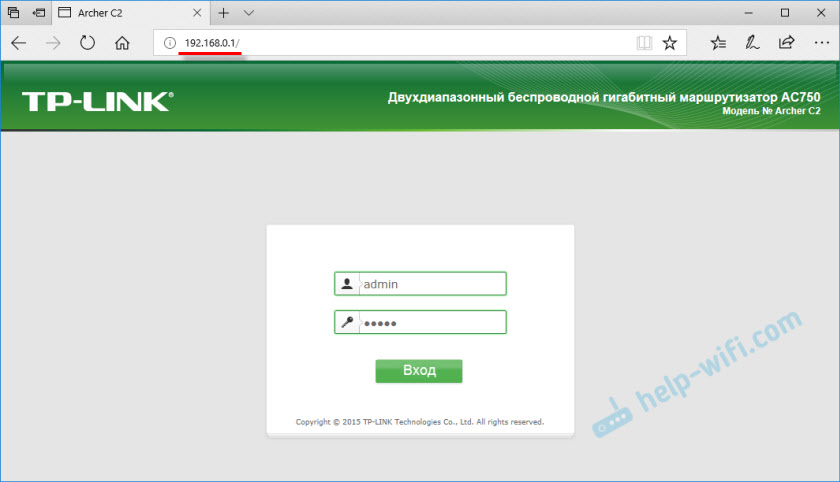
Після успішного авторизації сам з’явиться веб -інтерфейс.
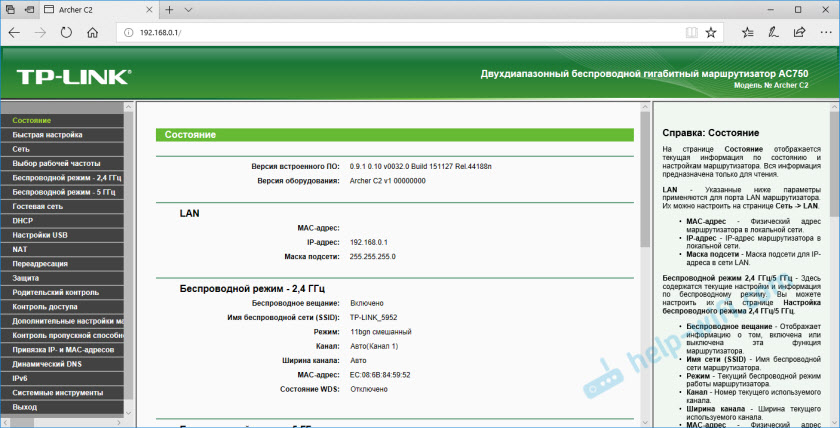
TP-Link вже має нову версію, яка встановлена на деяких моделях. Більш сучасний і красивий. Виглядає так:
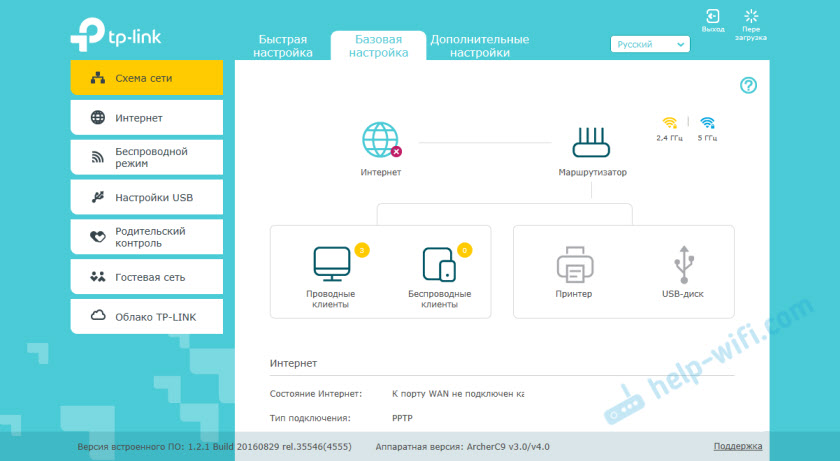
Детальніше у статті: Як перейти до налаштувань маршрутизатора TP-Link.
192.168.1.1 -Web Інтерфейс маршрутизатора ASUS
Ротери з Асуса якось простіше. Адреса завжди є 192.168.1.1. Ви можете використовувати інший маршрутизатор.асус.Com. У моїй практиці інші варіанти не відповідали.
Ми підключаємось до маршрутизатора та переходимо до веб -браузера до адреси 192.168.1.1. Якщо все буде зроблено вільно, ви побачите вікно з іменем та паролем користувача. Заводський адміністратор та адміністратор.
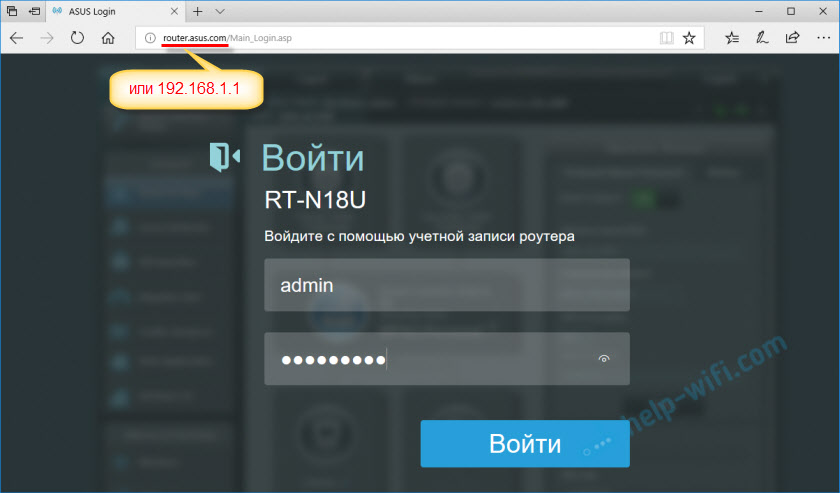
Ми опиняємось у веб -інтерфейсі нашого маршрутизатора ASUS. Його нова версія виглядає так (на моєму RT-N18U):
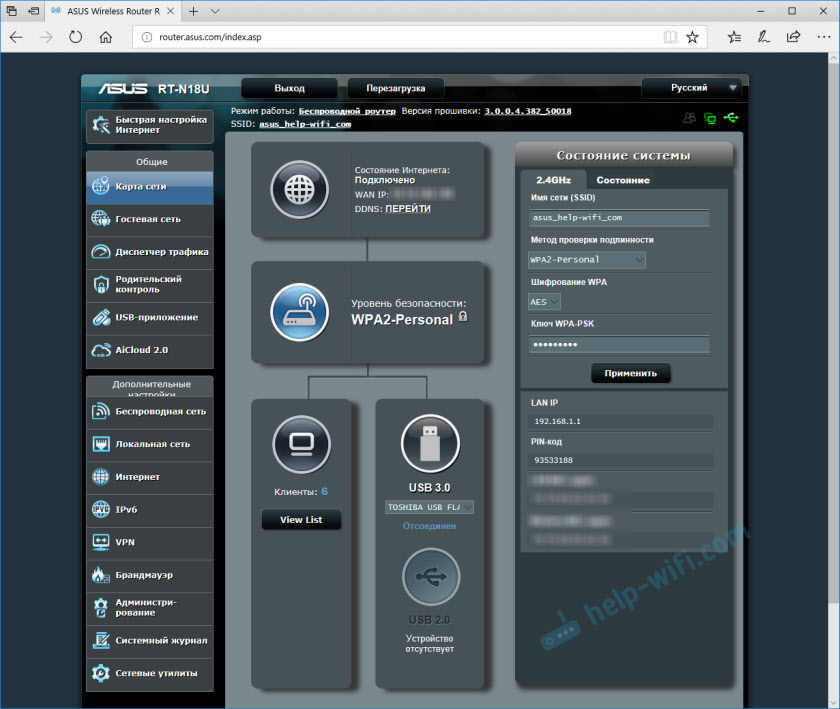
На старих моделях була інша сторінка з налаштуваннями.
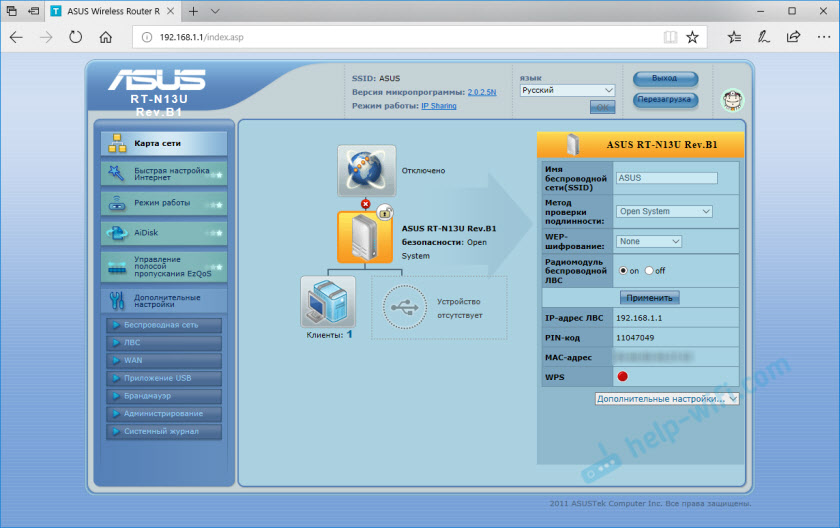
У мене був один на ASUS RT13U. В обох випадках ви можете вибрати мову панелі управління.
Детальніше читайте у статті: Вхід до налаштувань на маршрутизаторі ASUS.
192.168.0.Інтерфейс 1-WEB D-Link
D-Link не такий простий. У тому сенсі, що існує багато різних версій самого веб -інтерфейсу (я знаю щонайменше 4 версії). І зовні всі вони дуже різні.
Але ви можете легко перейти до налаштувань у 192.168.0.1. Фабричні дані для авторизації: Вхід та пароль - адміністратор/адміністратор. Або адміністратор входу, і поле пароля залишають порожній. Якщо ви їх змінили, то, звичайно, ми встановили своє.
Перейдемо до веб-інтерфейсу D-Link DIR-615.
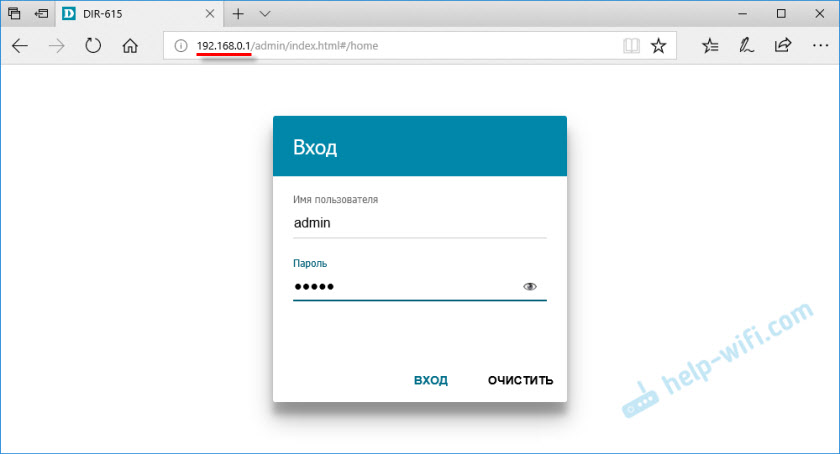
Ну, сама сторінка:
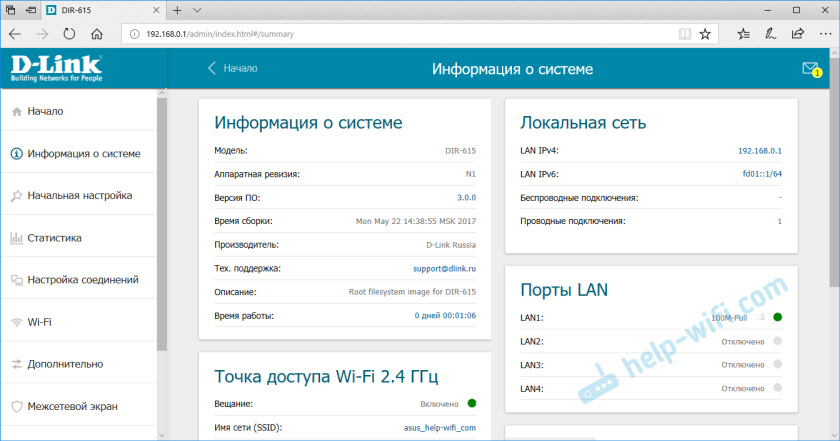
Ви можете виглядати зовсім інакше для вас. Все залежить від моделі та встановленої прошивки. Але принаймні є російська мова. Це вже добре.
Ми читаємо більше тут: Як перейти до налаштувань маршрутизатора D-Link.
Інформація про маршрутизатори інших виробників
Я не бачу причин демонструвати процес введення веб -інтерфейсу на маршрутизаторі всіх популярних виробників. Принаймні з тієї причини, що я вже писав окремі інструкції. Де все показано детально. Крок за кроком.
Як обіцяли на початку статті, я даю посилання:
- Доступ до веб-інтерфейсу маршрутизатора Zyxel-https: // help-wifi.Com/zyxel/kak-zajti-v-nastrojki-routera-zyxel/
- Tenda -https: // довідка -wifi.Com/tenda/kak-zajti-v-nastrojki-routera-tenda/
- Netis -https: // довідка -wifi.Com/netis/kak-zajti-v-nastrojki-routera-netis/
- Xiaomi -https: // help -wifi.Com/xiaomi/miwifi-com-i-i-192-168-31-1-vxod-v-nastrojki-routera-xiaomi/
Це ще не все. Див. Розділ "Налаштування ротора".
Друзі, все як завжди - залиште свої повідомлення та запитання в коментарях. Я буду радий поговорити з вами.
- « Netis WF2880 - огляд маршрутизатора, в якому є все необхідне
- Magic Remote AN RM400 та Android Console »

